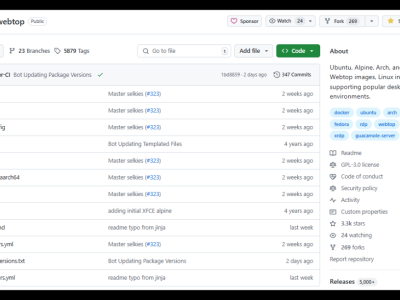https://fedorapeople.org/groups/virt/virtio-win/
https://fedorapeople.org/groups/virt/virtio-win/direct-downloads/archive-virtio/virtio-win-0.1.173-9/virtio-win-0.1.173.iso
https://fedorapeople.org/groups/virt/virtio-win/direct-downloads/archive-virtio/virtio-win-0.1.173-9/virtio-win-gt-x64.msi
https://fedorapeople.org/groups/virt/virtio-win/direct-downloads/archive-virtio/virtio-win-0.1.271-1/virtio-win-0.1.271.iso
https://fedorapeople.org/groups/virt/virtio-win/direct-downloads/archive-virtio/virtio-win-0.1.271-1/virtio-win-gt-x64.msi
virtio-win-0.1.173.iso和virtio-win-0.1.271.iso是安装Windows系统需要的磁盘驱动。 virtio-win-gt-x64.msi是在系统安装完成后,进入系统后安装的网卡等驱动程序。
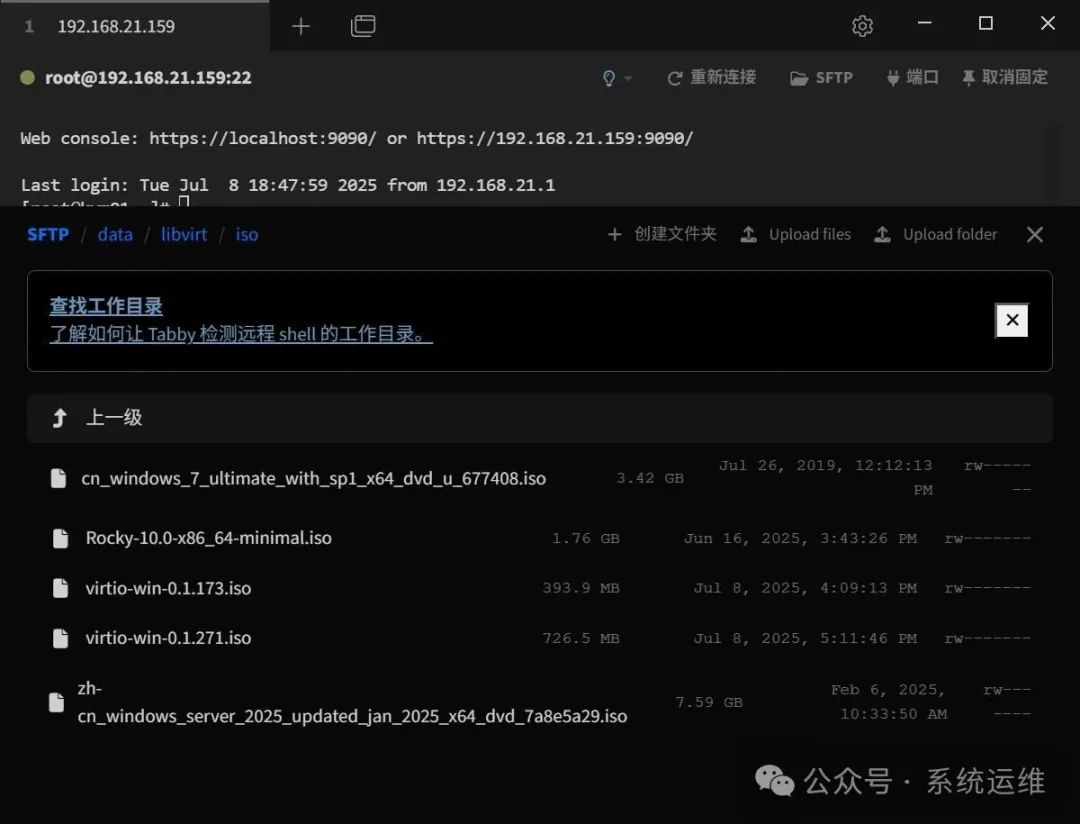
cn_windows_7_ultimate_with_sp1_x64_dvd_u_677408.iso zh-cn_windows_server_2025_updated_jan_2025_x64_dvd_7a8e5a29.iso virtio-win-0.1.173.iso virtio-win-0.1.271.iso
#在ssh命令行操作 virt-install \ --name win7-01 \ --vcpu 2 \ --memory 4096 \ --disk path=/data/libvirt/images/win7-01.qcow2,size=40,bus=virtio \ --cdrom /data/libvirt/iso/cn_windows_7_ultimate_with_sp1_x64_dvd_u_677408.iso \ --disk path=/data/libvirt/iso/virtio-win-0.1.173.iso,device=cdrom \ --network bridge=br0 \ --graphics vnc,port=5901 \ --os-type windows \ --noautoconsole

virt-install \ --name win-server-2025-01 \ --vcpu 2 \--memory 4096 \ --disk path=/data/libvirt/images/win-server-2025-01.qcow2,size=40,bus=virtio \ --cdrom /data/libvirt/iso/zh-cn_windows_server_2025_updated_jan_2025_x64_dvd_7a8e5a29.iso \ --disk path=/data/libvirt/iso/virtio-win-0.1.271.iso,device=cdrom \ --network bridge=br0 \ --graphics vnc,port=5902 \ --os-type windows \--noautoconsole
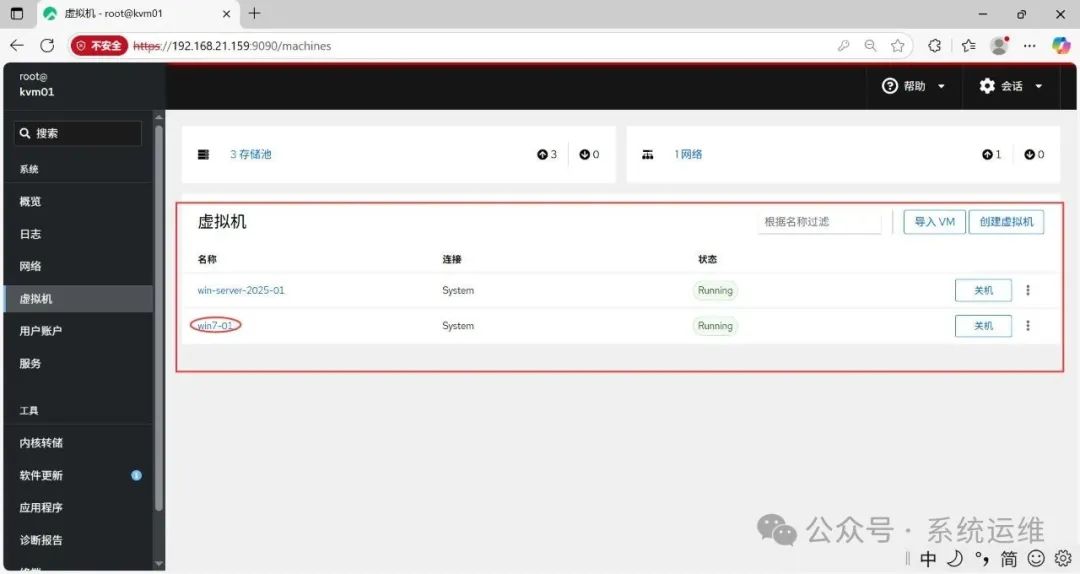

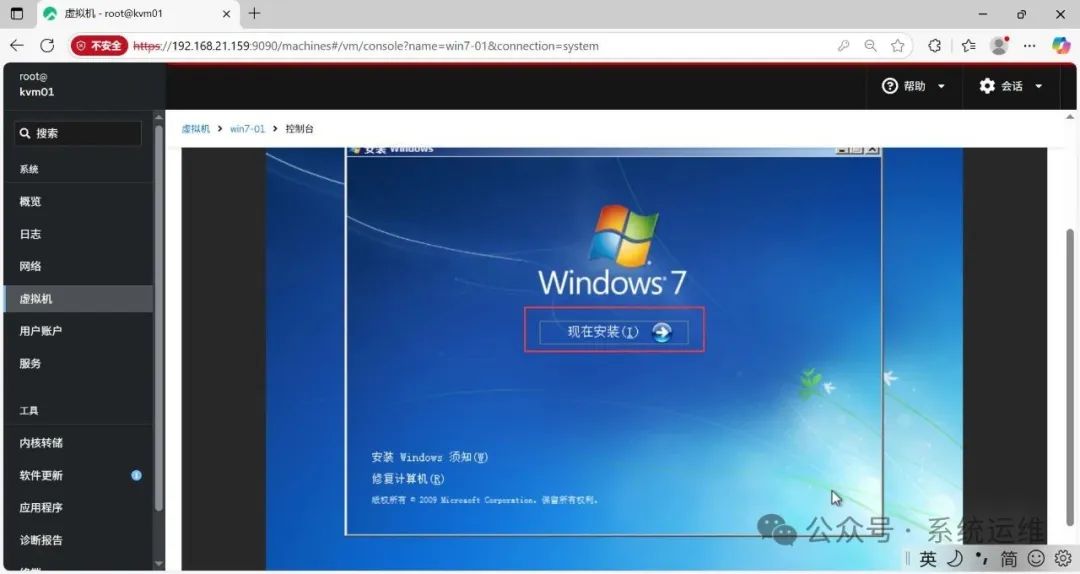
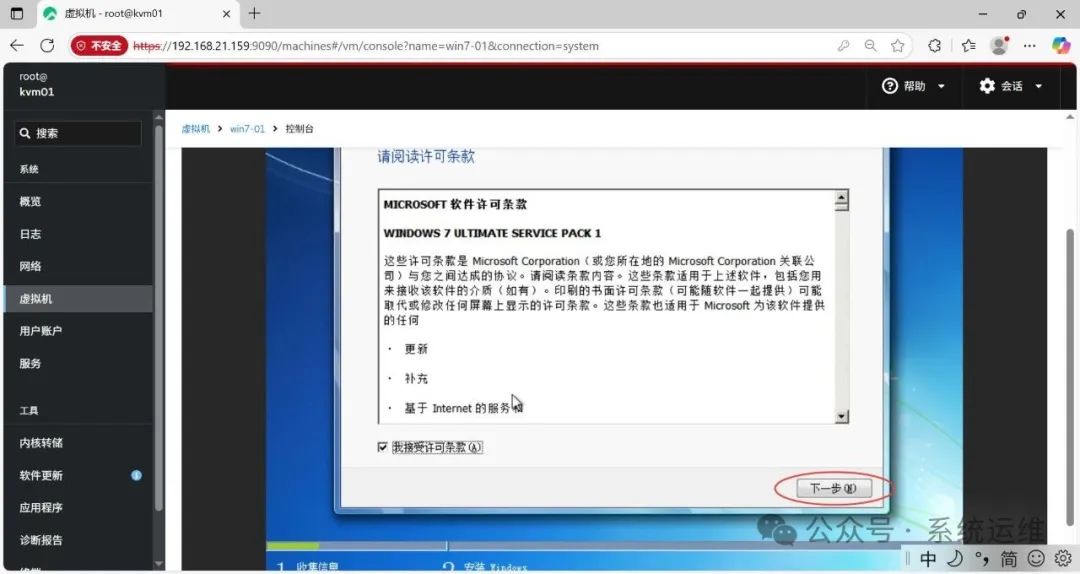
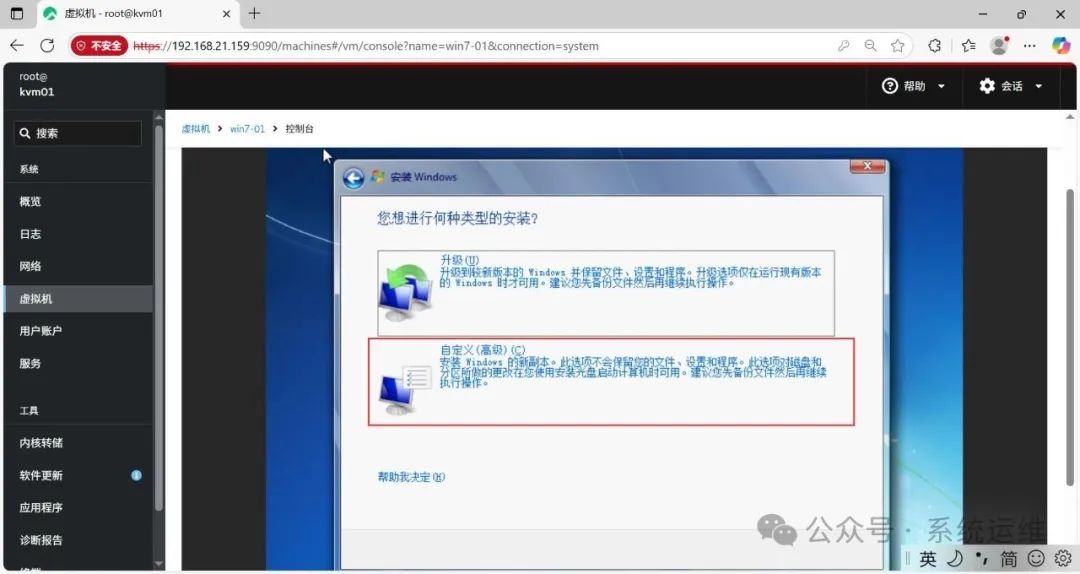
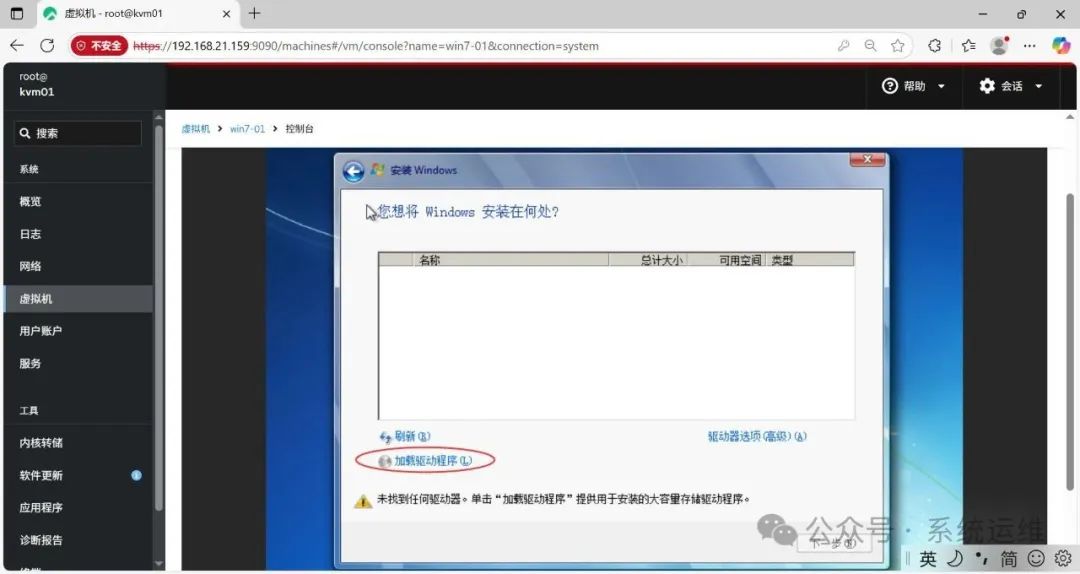
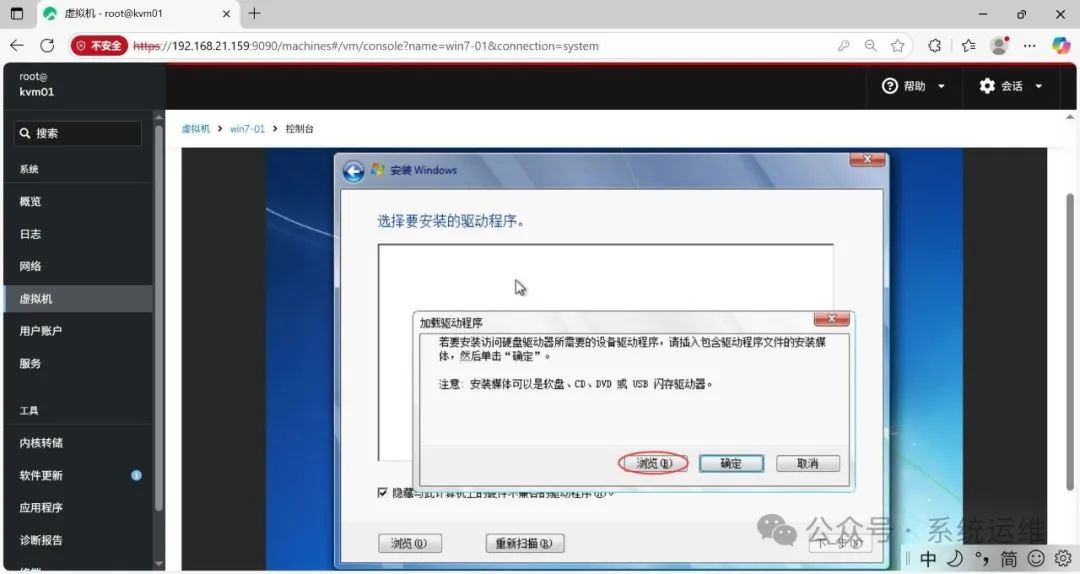


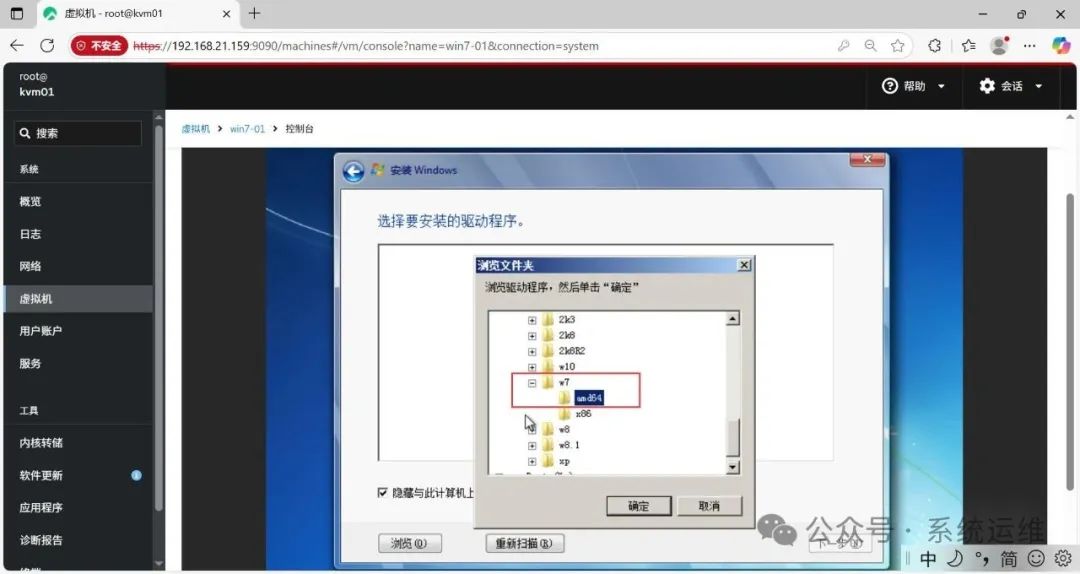
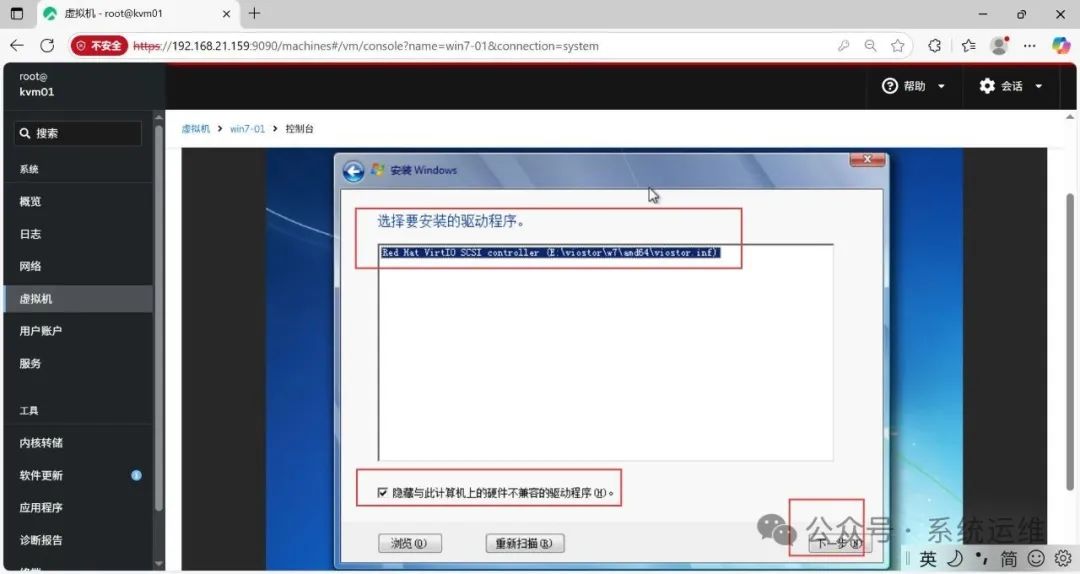
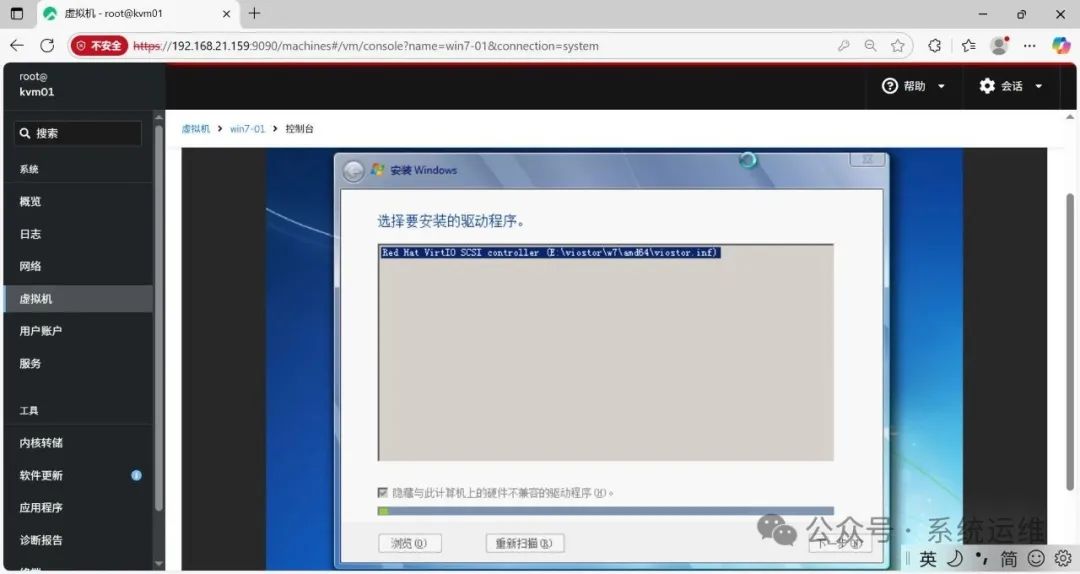

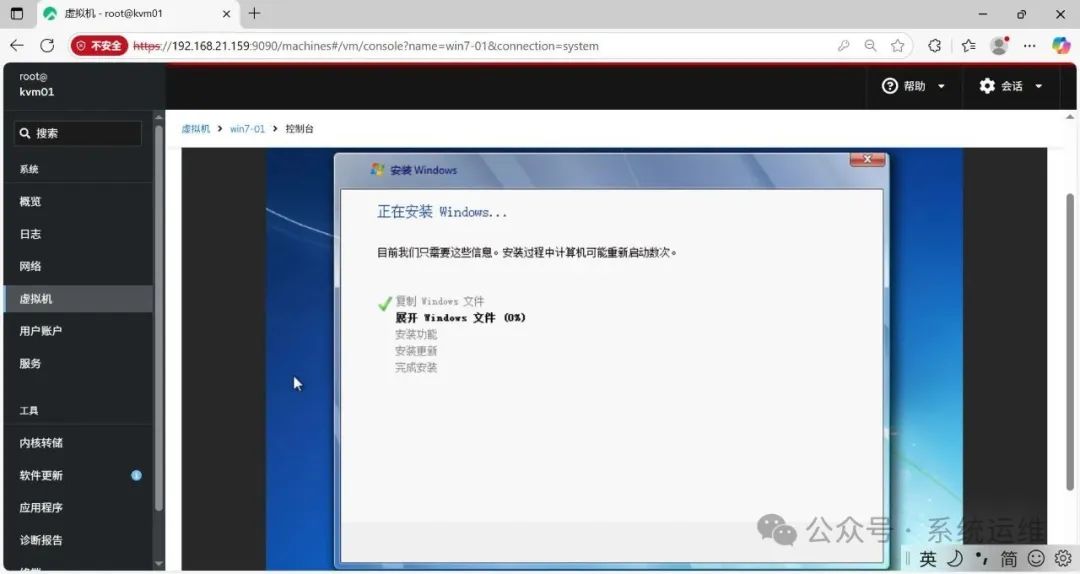
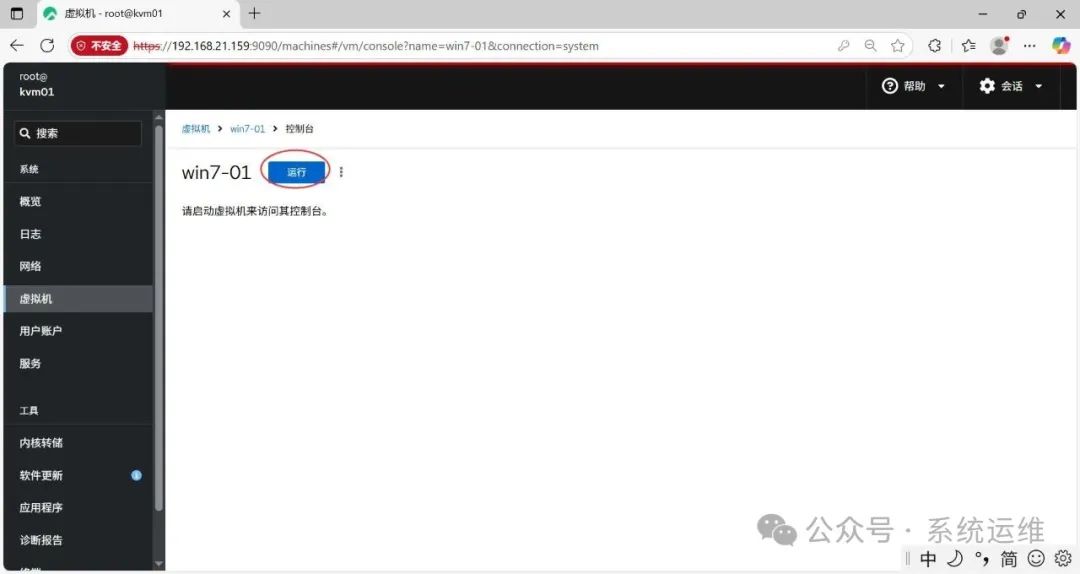
点运行虚拟机继续安装
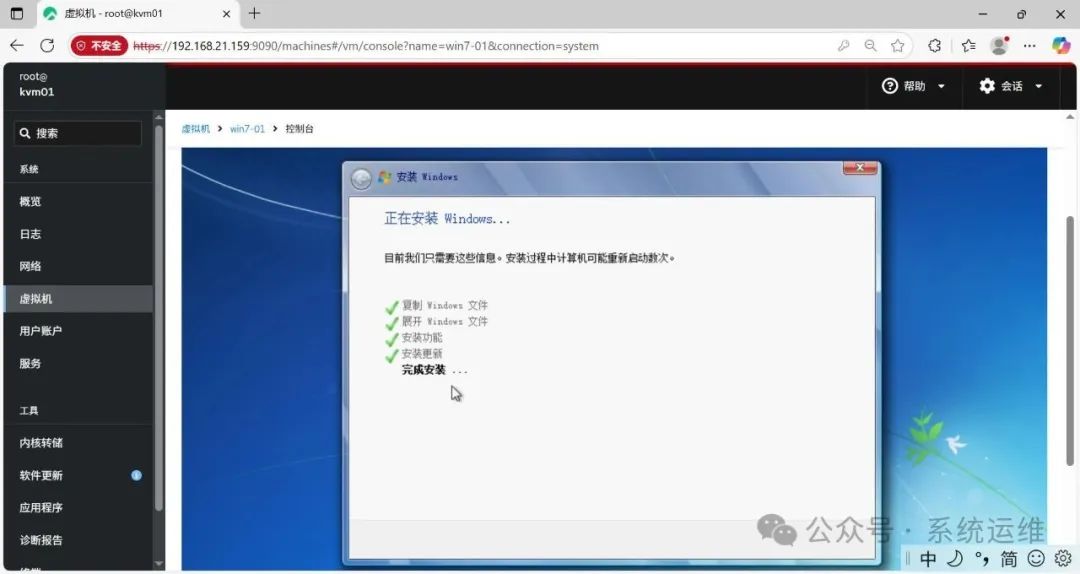
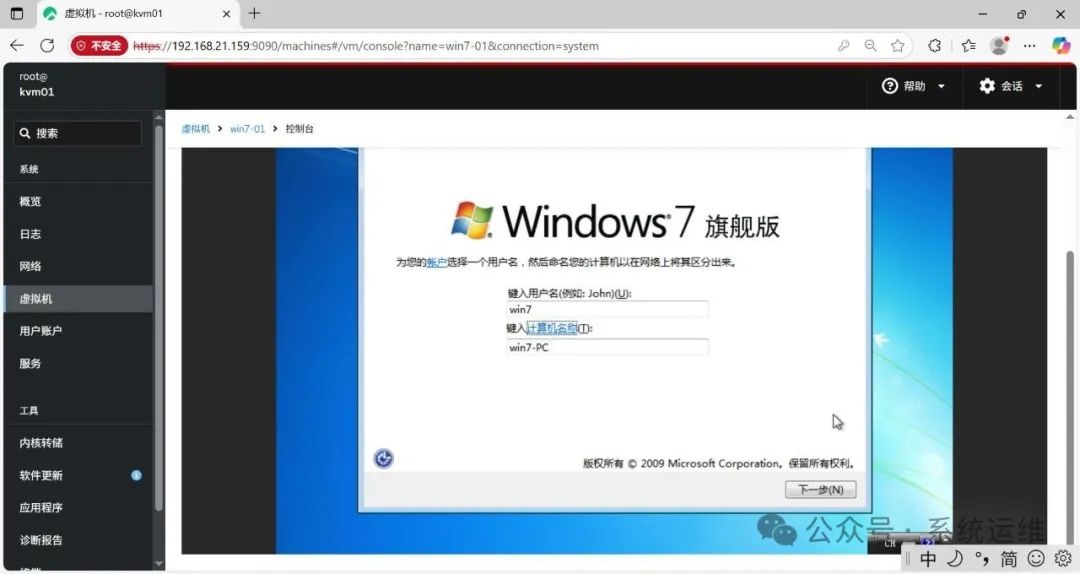
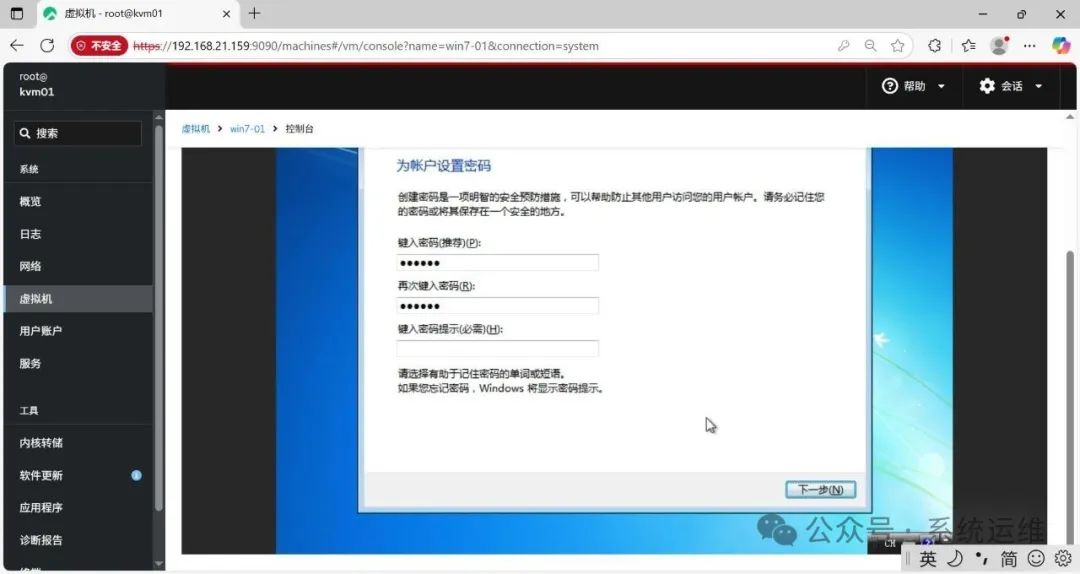
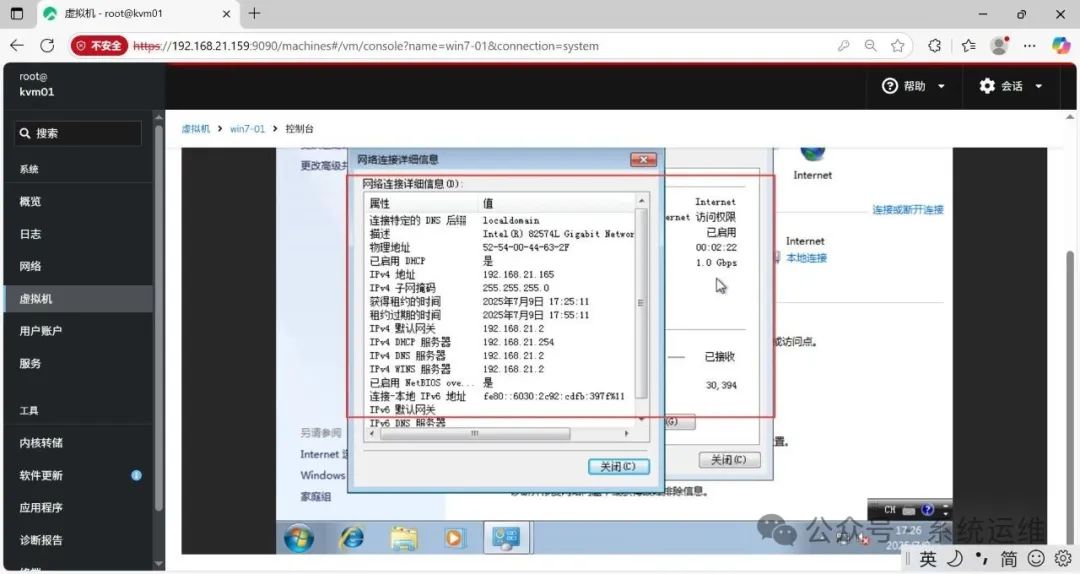
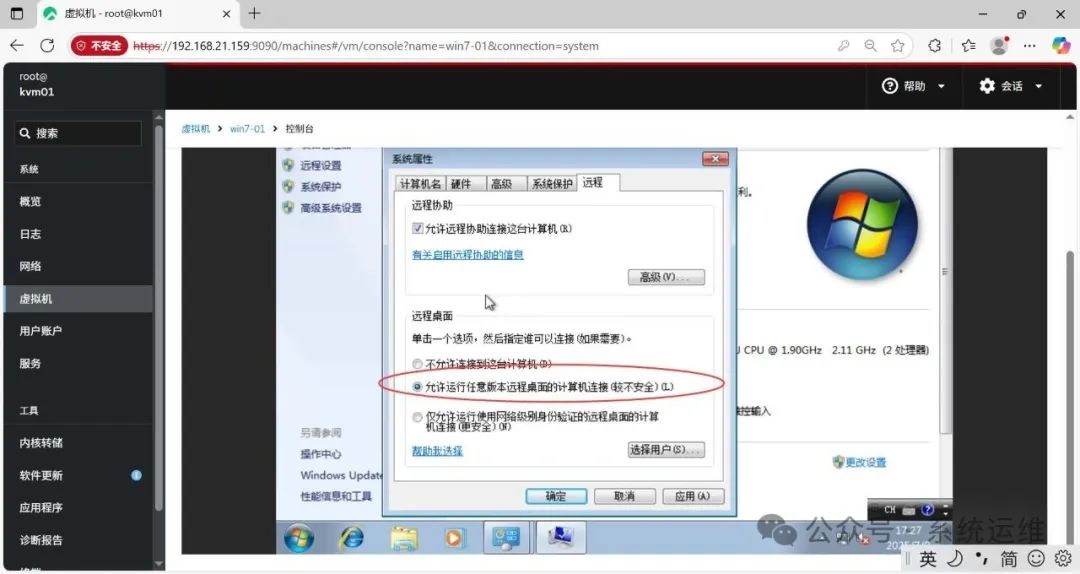
系统安装完成之后,可以开启Windows远程桌面


登录到win7系统后安装virtio-win-gt-x64.msi驱动
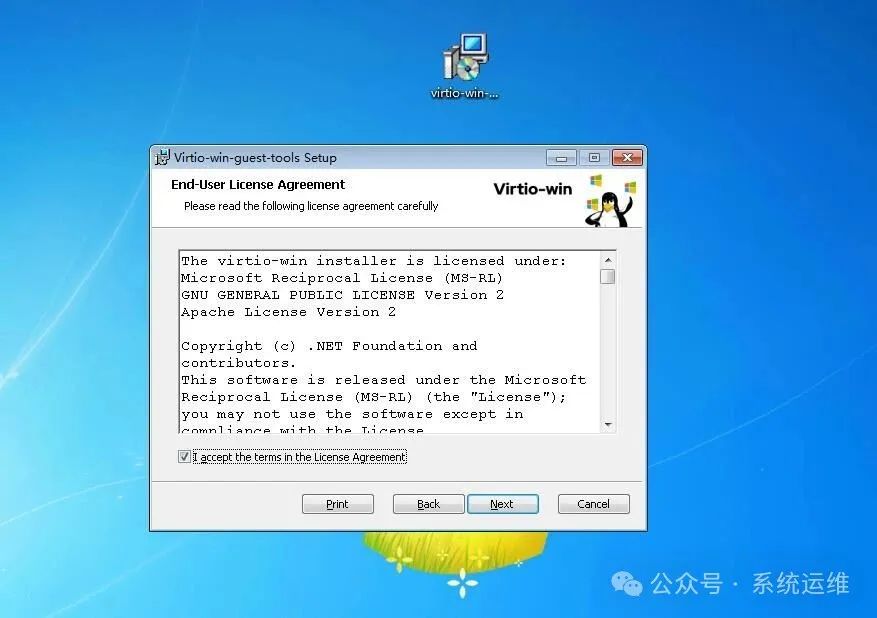
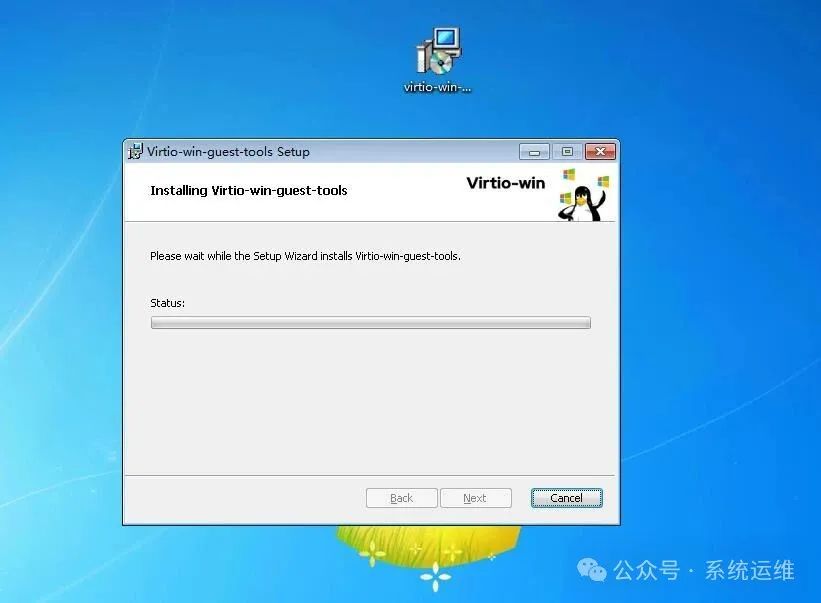
win-server-2025-01系统是同样的安装方法
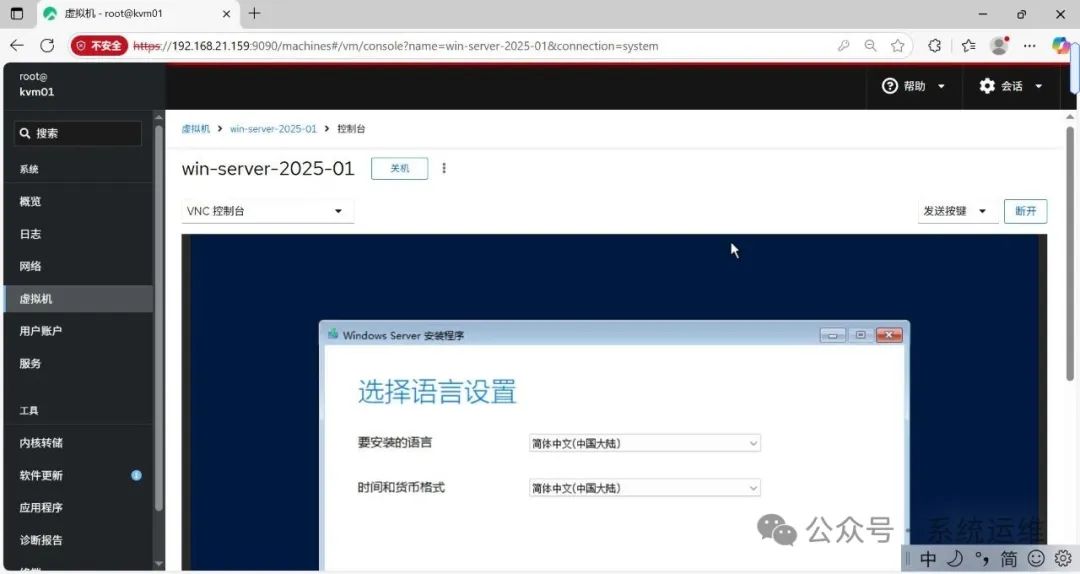
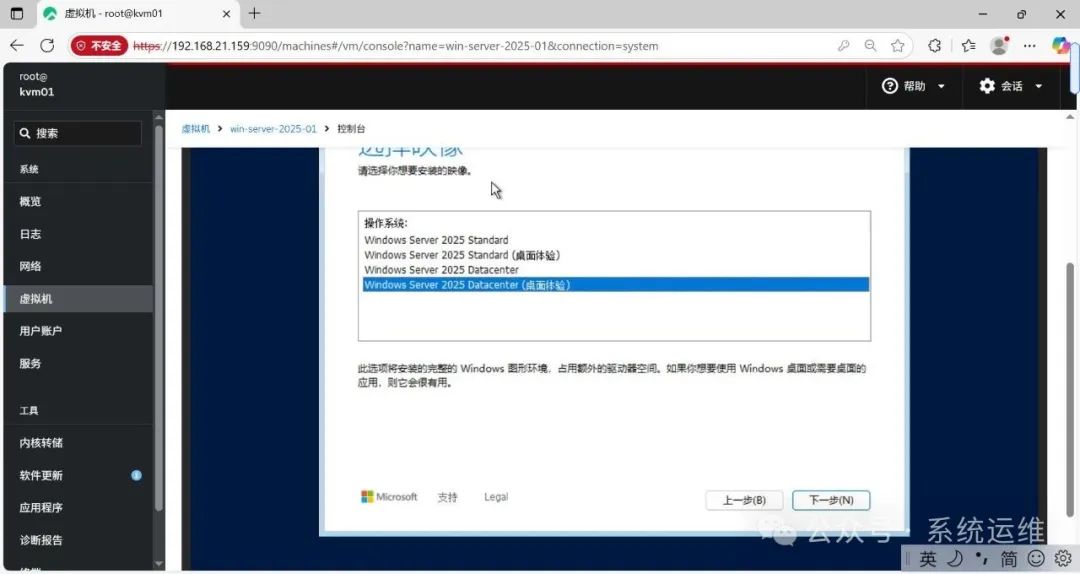
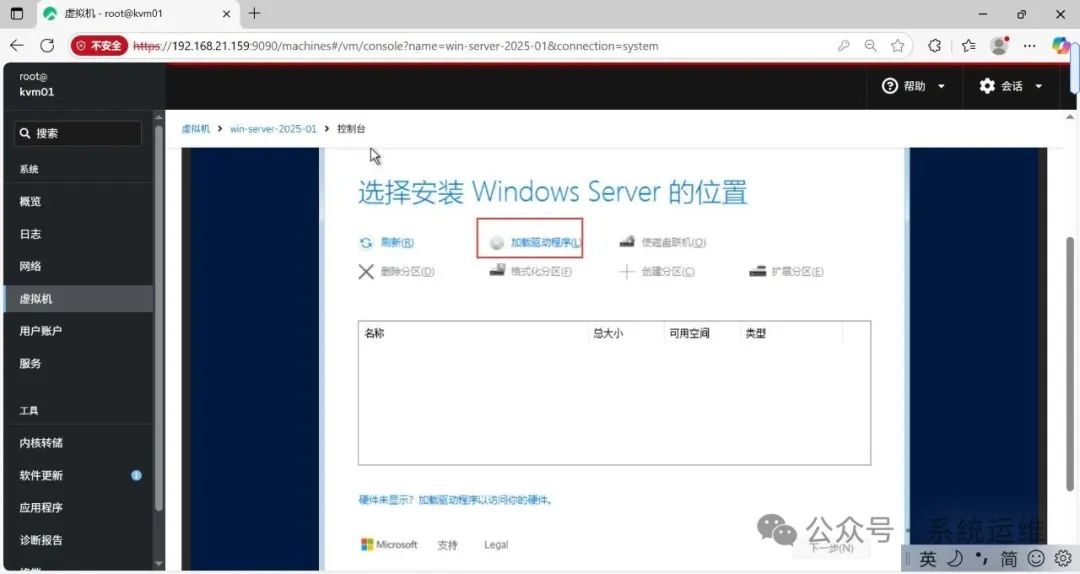

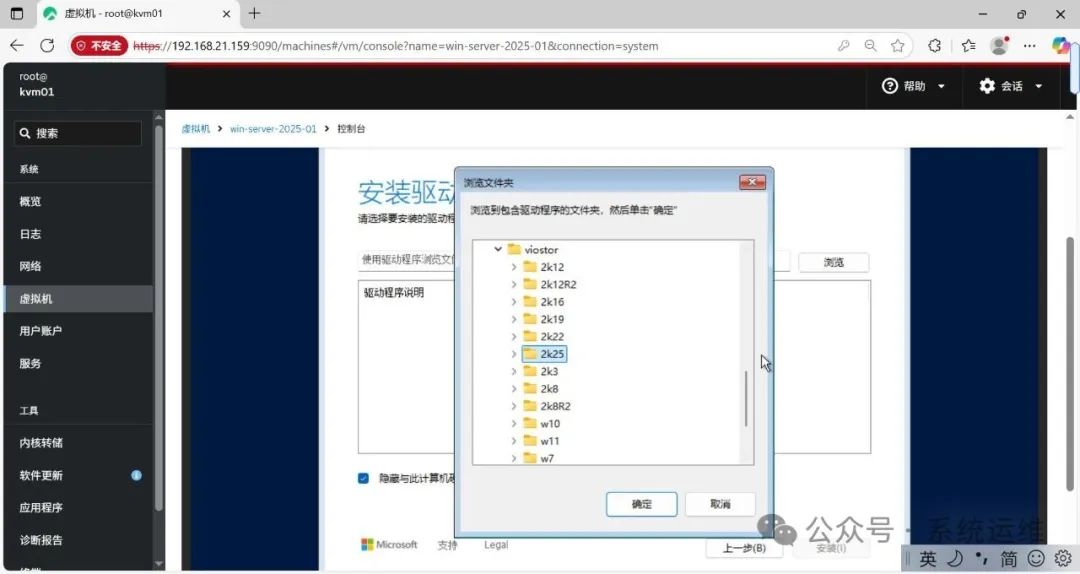



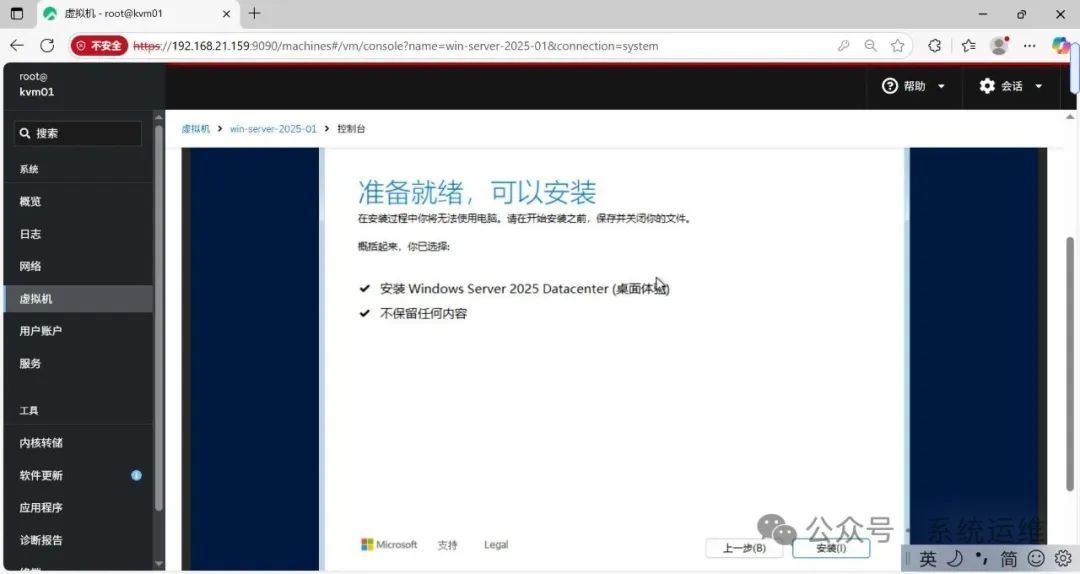

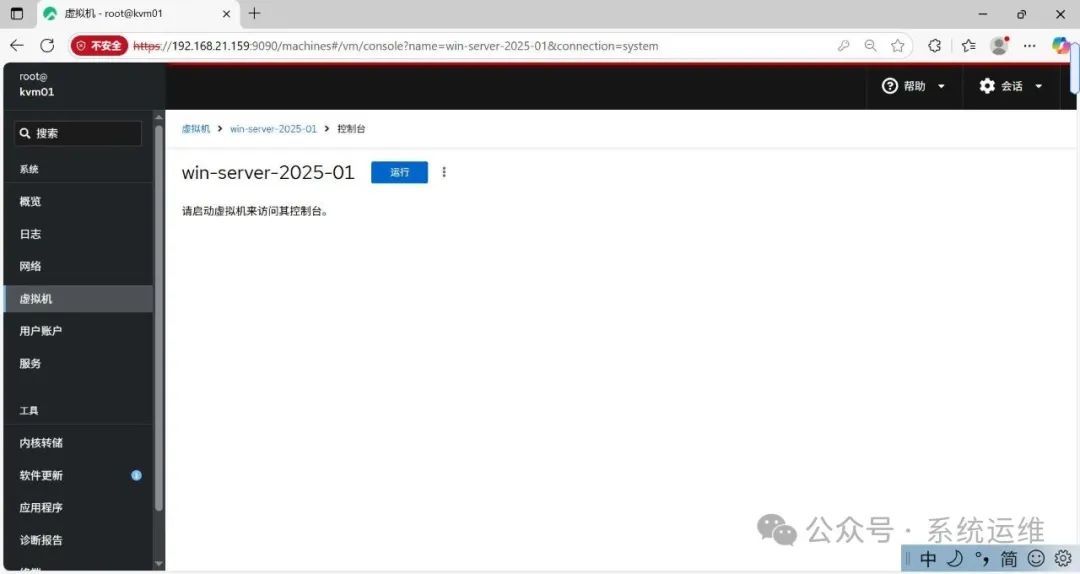


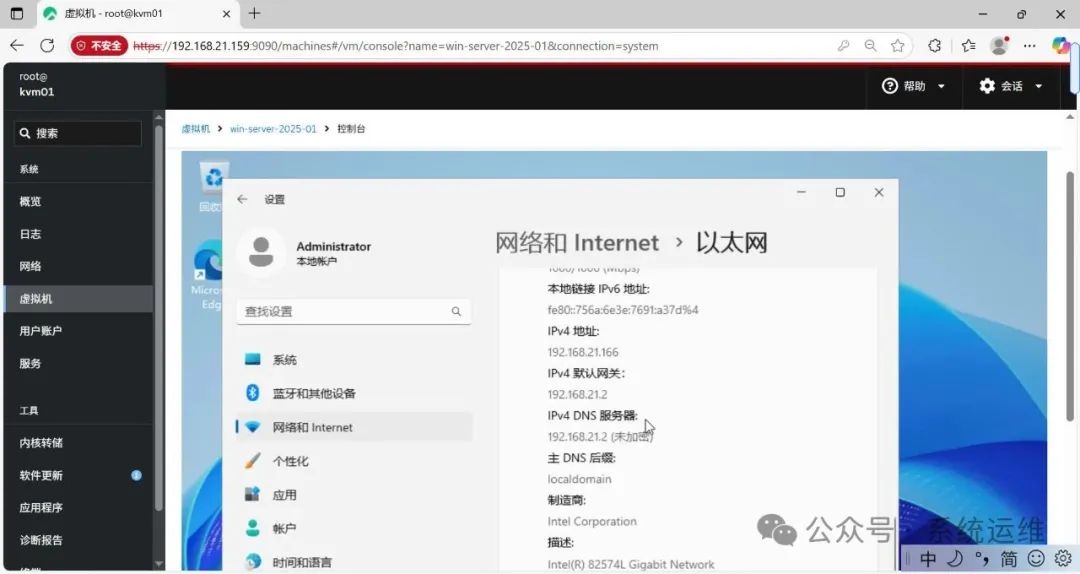


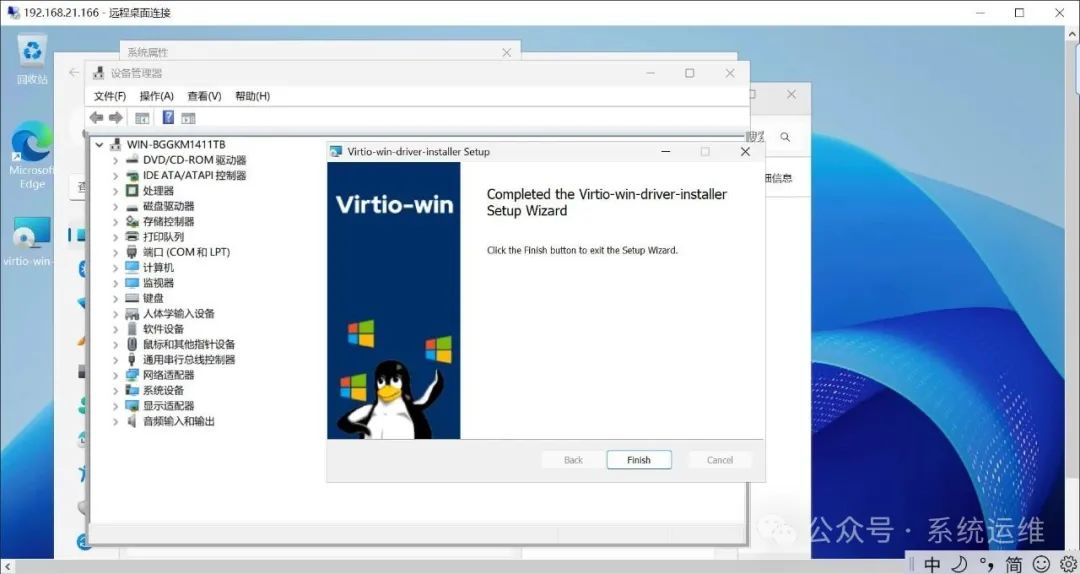
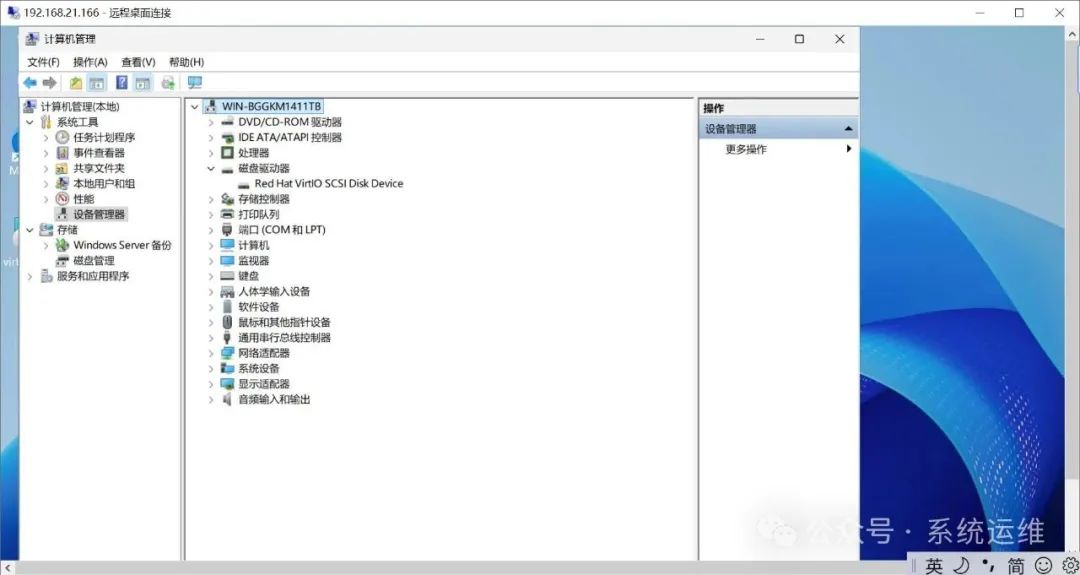
本文链接:https://kinber.cn/post/5253.html 转载需授权!
推荐本站淘宝优惠价购买喜欢的宝贝:

 支付宝微信扫一扫,打赏作者吧~
支付宝微信扫一扫,打赏作者吧~